win10如何创建无法删除文件夹
2016-09-08 电脑常见问题
大家都知道我们建立的文件夹是可以随意被删除的,一旦文件夹被别人误删,那文件夹里面的文件可能就会丢失,所以我们有必要建立一个别人无法删除的文件夹。那么该如何创建呢?接下来一起来看看win10创建无法删除文件夹的方法。
1、使用快捷键win+r打开运行运行窗口,输入cmd命令回车,如下图所示:
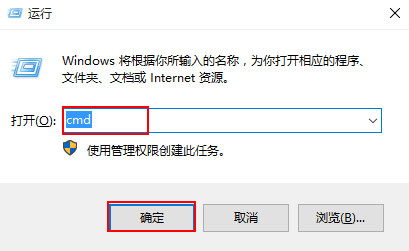
2、打开的命令提示符窗口中,比如我们要在D盘创建一个无法删除的文件夹,那么在命令提示符框中输入“md d:\wendang..\ ”按回车,如下图所示:
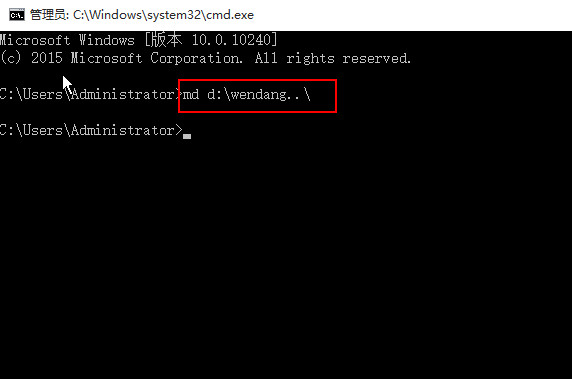
3、打开D盘就可以看到刚创建的文件夹了,如下图所示:
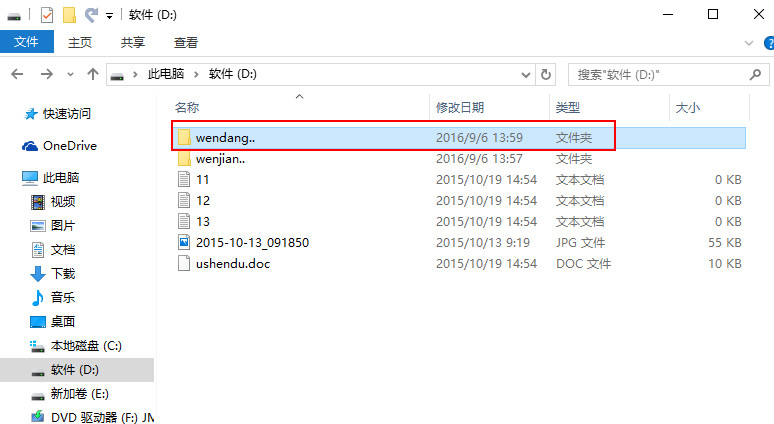
4、右键点击文件,选择删除的时候会提示“找不到该项目”,如下图所示:
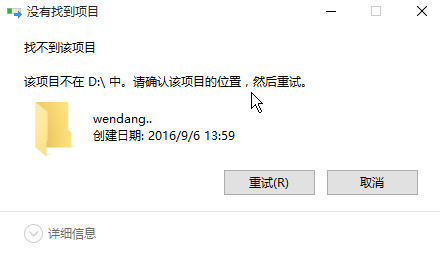
5、如果想要删除它只需要在命令提示符输入“rd g:\wendang..\”按回车,如下图所示:
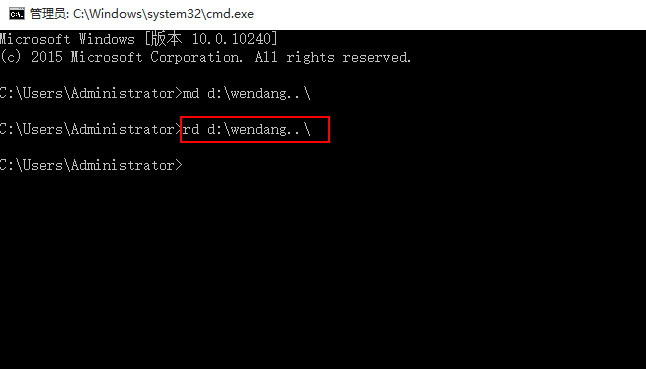
关于win10如何创建无法删除文件夹的全部内容就分享到这,如果你也需要创建一个无法删除文件夹但不懂如何操作,可以参照上述方法进行创建。

